WIN7 安装GNS3模拟器关联SecureCRT

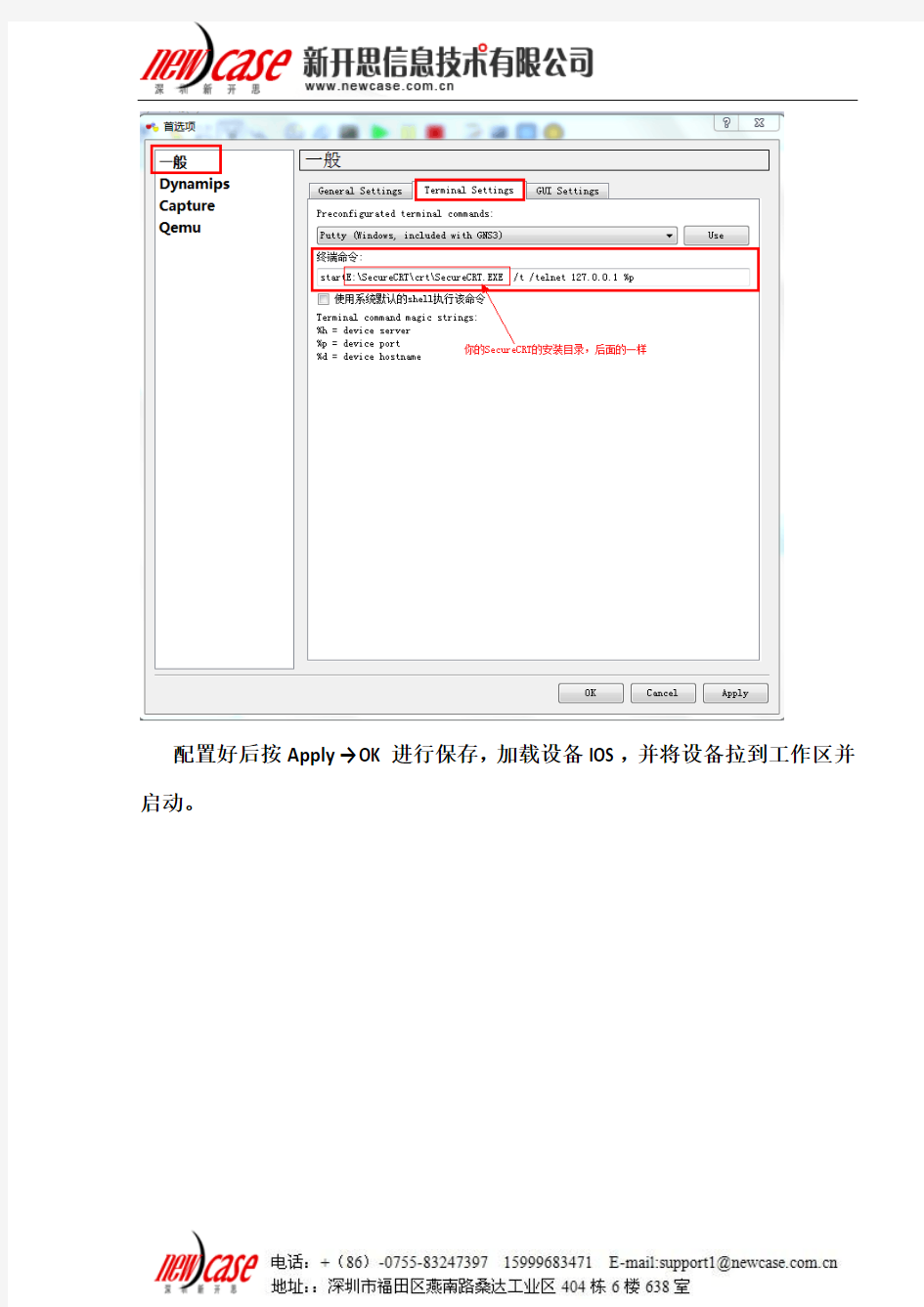
WIN7 GNS3关联SecureCRT
一.首先,需要打开系统TELNET接口,WIN7是默认关闭的。
控制面板→程序→打开或关闭Windows功能,把TELNET客户端选上。
二.将已经安装了的GNS3和winmap卸载掉,重新进行安装。三.重新安装后打开GNS3,进入首选项进行配置
启动。
四.接着进行SecureCRT配置
已经成功连接上,可以进行相关配置
SecureCRT设置教程
转帖】SecureCRT设置教程 SecureCRT是最常用到的终端仿真程序,很多人都喜欢用进行一些配置和实验,在这里我只针对一些朋友常问到我的关于Cisco的Gns3与SecureCRT的配置进行讲解。我以Secure_CRT_6.2.3版为例进行介绍。 一、安装 安装相对来说比较简单,运行Secure_CRT_6.2.3,只要“下一步”即可,我们不去更改以默认安装就可以了。 二、注册 对于Secure_CRT_6.2.3现在册上有很多注册机,只要去下载一个就可以了。我这里用到的破解是器是crack.exe,把解压下来的crack.exe复制到安装文件夹下,并点击运行。然后在打开的界面里的“name”和“company”项输入自己想要设置的字符就行,这个可以随便自己写也就是我写Rob的地方,最后点点“generate”生成序列号等项目,最后点“Patch”即可进行自己动注册。【有些朋友反应说不可以进行自己动注册,那我在这里建议你,既然不能自动注册就不要太强求,我们把生成的项目全部复制下来,进行手动注册就行了】 三、基本的设置 界面介绍 1、菜单 1)File文件
Connect... 连接,打开一个连接或者编辑已有的连接,创建新连接。 Quick Connect... 快速连接,快速连接对话框,快速连接主机的最便捷方式。 Connect in Tab... 在Tab中打开一个新的会话窗口。 Clone Session 克隆当前会话窗口。 Connect SFTP Tab 打开SFTP窗口,对于SSH连接,此选项可用。在此会话窗口中可使用SFTP命令传输文件。 Reconnect 重新连接 Disconnect 中断当前会话窗口的连接 Log Session 把当前窗口的会话记录到log文件中。 Raw Log Session 将更详细的会话记录到log文件中,包括服务器更详细的响应信息。 Trace Options 在log文件中记录协议会话信息选项。(包括客户端与主机互相连接时的一些信息内容) 2)Edit编辑 拷贝粘贴等 3) View视图 显示各种工具条 4) Options选项 包括全局选项和Session选项 5) Transfer传递文件 使用Xmodem/Zmodem上传下载文件 6) Script.脚本 运行一个脚本文件,或记录一个新的脚本。(类似Word中的宏功能)
SecureCRT破解及使用教程
VanDyke CRT 和 VanDyke SecureCRT是最常用的终端仿真程序,简单的说就是Windows下登录UNIX或Liunx服务器主机的软件。二者不同的是SecureCRT 支持SSH(SSH1和SSH2)。 本文主要介绍SecureCRT的使用方法和技巧。 【概念解释】什么是SSH? SSH的英文全称是Secure Shell 传统的网络服务程序,如:ftp和telnet在本质上都是不安全的,因为它们在网络上用明文传送口令和数据,别有用心的人非常容易就可以截获这些口令和数据。而通过使用SSH客户端与服务器端通讯时,用户名及口令均进行了加密,有效防止了对口令的窃听。同时通过SSH的数据传输是经过压缩的,所以可以提高数据的传输速度,既然如此我们为什么不使用它呢。SSH是由客户端和服务端的软件组成的,有两个不兼容的版本分别是:1.x和2.x。至于具体如何安装服务器端,普通用户就不需要关心了。 一、安装 1、安装 首先要下载SecureCRT,目前最新的版本为6.1.3 (截止到2008年2月,其破解版本TBE或AGAiN),我们以5.53版为例进行介绍,下载安装文件 scrt553.exe和破解文件keygen.exe。 安装过程很简单,运行scrt553.exe,只要“下一步”即可,安装过程中可以看到 SecureCRT支持以下协议: 安装完成后,第一次启动SecureCRT会有如下提示:
用户需要指定一个目录,用来存放SecureCRT的配置信息。此目录默认为C:\Documents and Settings\用户名\Application Data\VanDyke\Config,如果是升级SecureCRT需要保持此文件夹与旧版本一致,如果重装系统,一定要备份此目录。 如果需要更改,启动SecureCRT后点击Options => Global ptions => General修改 Configuration folder即可。 2、破解 未破解版本,只有30天的使用期。关闭SecureCRT,将keygen.exe拷贝到安装目录C:\Program Files\SecureCRT中,运行它,填写Name,Company后点击Generate得到Serial, Date, License Key信息,点击Patch按钮,破解并备份SecureCRT主程序。 运行SecureCRT,点击Help=> Enter License Data…,填写从keygen得到的注册信息即可。一般AGAiN破解版本期限一年。 二、基本设置 修改设置 为了SecureCRT用起来更方便,需要做一些设置,需要修改的有如下几处: 1、退出主机自动关闭窗口 Options => Global ptions => General => Default Session => Edit Default Settings...
H3C-HCL模拟器WIN10启动问题
在win10安装完H3C Cloud Lab 模拟器不能正常启动,报错 第一种问题:安装成功后,启动HCL模拟器提示:请检查VirtualBox API是否安装正确”? 这种情况下是由于HCL模拟器与VirtualBox不兼容导致,正常情况下如果你的电脑在安装HCL之前没有安装VirtualBox,那么在你安装HCL的时候会默认选择安装相适配的VirtualBox,不会出错的,安装的版本应该为5.2.0但是如果你之前安装过其他版本的VirtualBox,那么这种情况极易出现。 第二种会遇到的问题,启动HCL模拟器弹出一个日志报错对话框,无 法启动HCL模拟器 这种情况是由于软件兼容性问题,右击HCL模拟器属性,找到兼容性,选择Windows7或者Windows8再或者Windows Vista,应用之后就可以正常运行的
第三种会遇到的问题,也就是我最想说的,成功打开华三模拟器后,创建设备完成却启动设备失败 通过上面的两种问题的解决,绝大多数的启动问题都能够得到解决,这种问题在Windows10系统上绝大多数都会出现,我周边的几个朋友都是这种问题,解决方法: 从华三官网下载V2.1.1版本的模拟器,去百度下载VirtualBox的4.2.4版本,下载完成后不要急着安装VirtualBox,如果先安装了VirtualBox4.2.4,再进行安装华三模拟器会提示VirtualBox版本过低,请卸载后重新安装。 我们先安装华三模拟器,然后在安装的选项中会默认让你勾选上VirtualBox,这个在你点击下一步后弹出的安装选项中,请一定注意取消勾选!只安装HCL模拟器即可,此处无图小E不想再重新安装了。
SecureCRT的详细使用教程
SecureCRT的详细使用教程 注册机必须环境: 安装方法: 1。先安装 SecureCRT 6.7.2 Build 229 x86(或者64) 2。安装VC++2010库 3。拷贝到安装目录,点击 patch 将在安装目录下生成backup目录 运行 SecureCRT 6.7.2 Build 229 x86(或者64) 点击enter license data 点击next 点击enter license manually 点击上的Generate 将上面的信息填入上面的注册向导中,即可(如果提示不成功,重复生成几次即可) VanDyke CRT 和 VanDyke SecureCRT是最常用的终端仿真程序,简单的说就是Windows下登录UNIX或Liunx服务器主机的软件。二者不同的是SecureCRT 支持SSH(SSH1和SSH2)。 本文主要介绍的使用方法和技巧。 【概念解释】什么是SSH? SSH的英文全称是Secure Shell 传统的网络服务程序,如:ftp和telnet在本质上都是不安全的,因为它们在网络上用明文传送口令和数据,别有用心的人非常容易就可以截获这些口令和数据。而通过使用SSH客户端与服务器端通讯时,用户名及口令均进行了加密,有效防止了对口令的窃听。同时通过SSH的数据传输是经过压缩的,所以可以提高数据的传输速度,既然如此我们为什么不使用它呢。SSH是由客户端和服务端的软件组成的,有两个不兼容的版本分别是:1.x和2.x。至于具体如何安装服务器端,普通用户就不需要关心了。
一、安装 1、安装 首先要下载,目前最新的版本为6.1.3 (截止到2008年2月,其破解版本TBE或AGAiN),我们以5.53版为例进行介绍,下载安装文件scrt553.exe和破解文件keygen.exe。 安装过程很简单,运行scrt553.exe,只要“下一步”即可,安装过程中可以看到 SecureCRT支持以下协议: 安装完成后,第一次启动SecureCRT会有如下提示: 用户需要指定一个目录,用来存放SecureCRT的配置信息。此目录默认为C:\Documents and Settings\用户名\Application Data\VanDyke\Config,如果是升级SecureCRT需要保持此文件夹与旧版本一致,如果重装系统,一定要备份此目录。 如果需要更改,启动SecureCRT后点击Options => Global ptions => General修改 Configuration folder即可。 2、破解 未破解版本,只有30天的使用期。关闭,将keygen.exe拷贝到安装目录C:\Program Files\SecureCRT中,运行它,填写Name,Company后点击Generate 得到Serial, Date, License Key信息,点击Patch按钮,破解并备份SecureCRT 主程序。 运行SecureCRT,点击Help=> Enter License Data…,填写从keygen得到的注册信息即可。一般AGAiN破解版本期限一年。 二、基本设置 修改设置 为了用起来更方便,需要做一些设置,需要修改的有如下几处: 1、退出主机自动关闭窗口 Options => Global ptions => General => Default Session => Edit Default Settings... Terminal中将Close on disconnect 选上,当用户从主机中退出后可以自动关闭当前连接的窗口。 2、修改默认卷屏行数
芯达STM32入门系列教程之十五《如何使用SecureCRT串口终端软件》
STM32入门系列教程 如何使用SecureCRT串口终端软件 Revision 0.01 ( 2010-08-13 ) 很多网友反映使用串口调试助手来测试串口,会出现很多乱码,而且只能测试字符,对于汉 字则毫无办法。鉴于此,我们推荐大家使用SecureCRT软件。它是一款非常优秀的终端软件。类似于PC的超级终端,但笔者认为,比超级终端好用。本文档首先讲述如何安装SecureCRT 软件,然后介绍它的设置和使用。 1. 安装SecureCRT软件 SecureCRT软件可以在芯达stm32光盘的“软件工具”目录中获取,也可以在https://www.sodocs.net/doc/b317718199.html,/read.php?tid=2470下载。 再次强调,安装的过程,大家不要看一下本教程的一个步骤,安装一下,再看一下教程,再安装。。。如此效率比较低。建议先把教程浏览一遍,人的瞬间记忆能力,在这里足够用
了。遇到没有印象的,再回过头来看教程。 OK,如下图所示,双击HAP_SecureCRT_5.1.0.exe: 在出现下图界面后,点击下一步:
2. SecureCRT的设置 安装完毕,双击桌面的图标SecureCRT,会出现如下界面: 点击上图红色方框的部分,就会出现一个快速连接的对话框:
如上图所示,在顶行下拉菜单中选择Serial,该对话框就会变成下图所示: 注意,务必要把左边的RTS/CTS的选项去掉勾号。设置完毕后,点击“连接”,就可以使用SecureCRT了。如果是开发板发过来的数据,直接就会在上面显示出来。 到此,本期教程讲解进入尾声。如果您对整个过程还有不理解的地方,请直接到我们的官方网站:ARM技术交流网https://www.sodocs.net/doc/b317718199.html,,进行讨论。我们将会尽快给您做出答复。 附: 福州芯达工作室简介
H3C模拟器使用教程
H3C模拟器使用教程 这个模拟器Win7系统下可,这个简单的H3C模拟器图文教程只为了方便大家学习H3C,如有不到之处欢迎大家指出。 1、解压“H3C模拟器2013”,能看到三个文件夹和两个文件。 图1-1 2、必须安装WinPcap_3_0.exe(一定是要3.0的版本,4.0版本不行,安装过程全部采用默认安装。) 3、双击运行【H3C2012】文件夹中的“Heier10.exe”文件,打开下图,在图上,左边栏选RT1的串口S0/2/0,右边栏选RT2的串口S0/2/0,也可以根据需要选择两个路由器的其他端口(提示:XGE0/1开头的为万兆三层接口,GE0/1开头的为千兆三层接口,E0/4开头的为百兆二层接口)。
图1-2 procedure 6 SH3525-2004 petrochemical JB/ T4708-2000 of welding procedure qualification for steel pressure vessels 7 JB/4709-2000 8 JB4730-2005 pressure vessel welding procedures of steel pressure vessel NDT 9 JB/T4744-2000 steel pressure vessel products mechanical properties test of welded plate II, mechanical equipment installation engineering 1 GB150-98 2 GB50128-2005 vertical cylindrical steel pressure vessel steel welded tank code for construction and acceptance of 3 JB/ T4735-1997 steel welded atmospheric pressure vessel 4 GB50231-2009 mechanical equipment installation engineering construction and acceptance specification for 5 GB50275-98 compressor, fan and pump installation engineering construction and acceptance specification for lifting 6 HG20201-2000 construction installation engineering construction standard 7, HG ... Pressure gauges, using an installed spark arrestor for acetylene cylinders, illegal carrying, using gas cylinders, each operator fined 20 Yuan. Gas bottle without the hot sun exposure measures, responsibilities of team a fine of 50 Yuan. (7) at height and the
H3C路由器交换机模拟器
H3C路由器交换机模拟器 如果你还在使用华为的HW-RouteSim进行H3C路由器、交换机的模拟演练,推荐使用H3C自己的模拟软件(H3C-simware),与H3C发行的产品使用的是一样的系统软件,几乎能够模拟演练H3C的所有路由、交换命令(通过SecureCRT 连接工具连接到模拟出来的路由器、交换机上,或者通过windows XP自带的超级终端程序,与实际连接操作一样)。当然,不包括功能扩充模块的模拟,比如,语音模块。这种命令的使用是要有硬件支持的,模拟软件还不支持插入模块。 网上流传的H3C-simware模拟器,有的没有破解,在安装后要加入https://www.sodocs.net/doc/b317718199.html, 域才能够运行,其实破解很简单,使用UltraEdit打开那个wvrp5.2a,(二进制查找“E8 42 FF FF FF 85 C0 0F 85”,将最后的85改为84。将此文件变为16位的,破解后,就不在https://www.sodocs.net/doc/b317718199.html,域里也能运行,在域里反而不行。破解后保存的文件名,可能是文件名.exe.bin,重命名把.bin去掉(不要有文件名冲突。)然后,用H3C simware加载这个文件,进行运行。具体方法下文介绍。 可以在网上下载H3C simware模拟器,自行破解,破解方法上边说了。 如果不想找,或找不到,也可以发我邮箱,我发给你破解过的。 zhangjia0318@https://www.sodocs.net/doc/b317718199.html,,邮箱315429176@https://www.sodocs.net/doc/b317718199.html,。与SecureCRT 6.5(解压即可使用)一并发送。 下面就来介绍一下怎样用SecureCRT连接到H3C simware 模拟器进行H3C路由、交换的模拟练习。H3C simware模拟软件版本wvrp 5.2a。 操作系统Windows XP,windows 7环境不行。 在使用H3C simware之前,要安装抓包工具,WinPcap 3.0。必须是3.0的。安装过P2P终结者的,都熟悉这个软件。 我这的H3C simware演示环境,一个文件夹下包括,代理程序CCAgent,模拟器simware,模拟软件wvrp3.0,wvrp5.2a。抓包工具WinPcap3.0
SecureCRT安装教程+技巧总结
SecureCRT技巧总结 目录 SecureCRT技巧总结 (1) 一、安装和激活 (1) 二、一些按钮的中文翻译 (4) 三、创建一个普通的Session (5) 四、美化终端窗口和字体。 (9) 五、修改默认的session配置 (10) 六、SecureCRT自带的文件传输 (11) 七、克隆session (12) 八、常用快捷键 (13) 一、安装和激活 安装 1、在我的blog下载相关包激活工具,运行scrt622-x86.exe。 2、进入安装向导程序,默认下一步,直到安装完成既可以。
破解 1、找到安装crt的目录。C:\Program Files\VanDyke Software\SecureCRT 2、把secureCRT-kg.exe放到安装crt的目录下,运行此程序 点击patch按钮 然后输入注册信息,点击Generate按钮,生成注册码。 3、把注册码输入应用程序。 点击Enter license Data。
4、点击完成SecureCRT及安装完成。
二、一些按钮的中文翻译 1、File文件 Connect... 连接,打开一个连接或者编辑已有的连接,创建新连接。 Quick Connect... 快速连接,快速连接对话框,快速连接主机的最便捷方式 Connect in Tab... 在Tab中打开一个新的会话窗口。 Clone Session 克隆当前会话窗口。 Connect SFTP Tab 打开SFTP窗口,对于SSH连接,此选项可用。在此会话窗口中可使用SFTP 命令传输文件。 Reconnect 重新连接 Disconnect 中断当前会话窗口的连接 Log Session 把当前窗口的会话记录到log文件中。 Raw Log Session 将更详细的会话记录到log文件中,包括服务器更详细的响应信息。 Trace Options 在log文件中记录协议会话信息选项。(包括客户端与主机互相连接时的一些信息内容) 2、Edit编辑 拷贝粘贴等 3、View视图 显示各种工具条 4、Options选项 包括全局选项和Session选项 5、Transfer传递文件 使用Xmodem/Zmodem上传下载文件 6、Script.脚本 运行一个脚本文件,或记录一个新的脚本。(类似Word中的宏功能) 7、Tools工具 键盘映射编辑,密钥生成工具等
SecureCRT工具使用说明书
SecureCRT工具使用说明 1.背景及相关概念 SecureCRT是一款支持SSH(SSH1和SSH2)的终端仿真程序,同时支持Telnet 和rlogin协议。SecureCRT是一款用于连接运行包括Windows、UNIX和VMS的远程系统的理想工具。通过使用内含的VCP命令行程序可以进行加密文件的传输。有流行CRTTelnet客户机的所有特点,包括:自动注册、对不同主机保持不同的特性、打印功能、颜色设置、可变屏幕尺寸、用户定义的键位图和优良的VT100,VT102,VT220和ANSI竞争。能从命令行中运行或从浏览器中运行.其它特点包括文本手稿、易于使用的工具条、用户的键位图编辑器、可定制的ANSI颜色等.SecureCRT的SSH协议支持DES,3DES和RC4密码和密码与RSA鉴别。 SSH的英文全称是Secure Shell。传统的网络服务程序,如:ftp和telnet 在本质上都是不安全的,因为它们在网络上用明文传送口令和数据别有用心的人非常容易就可以截获这些口令和数据。而通过使用SSH客户端与服务器端通讯时,用户名及口令均进行了加密,有效防止了对口令的窃听。同时通过SSH的数据传输是经过压缩的,所以可以提高数据的传输速度,既然如此我们为什么不使用它呢。SSH是由客户端和服务端的软件组成的,有两个不兼容的版本分别是:1.x 和 2.x。至于具体如何安装服务器端,普通用户就不需要关心了。 2.基本设置 为了SecureCRT用起来更方便,需要做一些设置,需要修改的有如下几处: A.退出主机自动关闭窗口 Options => Global ptions => General => Default Session => Edit Default Settings...
SecureCRT软件简介及基本使用方法
1. 软件介绍 SecureCRT是一款支持SSH( SSH1和SSH2的终端仿真程序,同时支持TeInet和rlogin 协议。SecureCRT是一款用于连接运行包括Windows、UNIX和VMS的远程系统的理想工具。 通过使用内含的VCP命令行程序可以进行加密文件的传输。 有流行CRTTelnet 客户机的所有特点,包括:自动注册、对不同主机保持不同的特性、打印功 能、颜色设置、可变屏幕尺寸、用户定义的键位图和优良的VT100,VT102,VT220和ANSI竞争. 能从命令行中运行或从浏览器中运行. 其它特点包括文本手稿、易于使用的工具条、用户 的键位图编辑器、可定制的ANSI颜色等.SecureCRT的SSH协议支持DES,3DES和RC4密码和密码与RSA 鉴别. SecureCRT可以代替wi ndows自带的超级终端程序和tel net命令。Win7系统的用户推荐使用此软件替代超级终端和telnet 。 2基本使用方法 以通过配置网关产品为例,简要介绍配置方法 串口连接方式 1)将PC的串口与网关设备的Con sole 口通过串口线连接。 2)启动SecureCRT 当安装好SecureCRT后,双击桌面上的“ SecureCRT'图标,启动软件。 3) 建立快速链接 单击“快速连接'图标,弹出对话框,如下图。 协议:选择“ serial
端口:根据实际情况选择,本例选择“COM”1; 波特率:选择“ 9600”; 数据位:选择“ 8”;奇偶校验:选择“ None”; 停止位:选择“ 1”;流控部分,所有复选框不选。然后,选择“连接” 。 出现如下界面。 回车后,输入密码与用户名,出现如下图所示的命令行提示符(host# ),此时就可以对网关设备进行配置了。 telnet 链接方式 1)将PC的网口与网关设备的LAN口通过网线连接 2)启动SecureCRT 3)建立快速连接单击“快速连接”图标,弹出对话框,如下图。 协议:选择“ telnet ”; 主机名:根据实际情况填写网管设备的IP 地址;端口号:默认“ 23”; 防火墙位:选择“ None”; 然后,选择“连接” 出现如下界面。 回车后,输入密码与用户名,出现如下图所示的命令行提示符(host# ),此时就可以对网关设备进行配置了。
H3C模拟器使用需要注意的几点
1、H3C模拟器构成 核心程序用来模拟启动路由器。 Cen.exe有加域版本和不加域版本之分,如上面的操作都正确,而路由器不能启动,你的机器也没加入h3c域,那你所使用的cen就是加域的版本,请到网络中下载不加域版本,或把机器加入到h3c域中。 当使用已经制作好的拓扑时,可用批处理来启动cen,如router.bat,内容只有一条“E:\lab\cen.exe” 批处理内容请参考本机cen的实际位置进行修改。 拓扑文件夹如下图 路由器文件夹中的内容如下图 其中,router.bat用来启动路由器,flash.dat用来模拟路由器中的闪存,hardcfg.tcl是路由器的配置参数与连接参数。若文件夹没有flash.dat,则运行路由器后会自动生成flash.dat。图形化界面外壳用来构建简单拓扑,并按拓扑中的参数启动cen
使用图形化界面来启动cen,在网上有视频教程,在这里就不进行说明了。 2、安装注意要点 安装winpcap3.0.exe。注意一定要3.0版本。安装其它高版本之后,启动路由器教程中会报错。如果系统里面已经安装了高版本的winpcap,这时安装winpcap3.0时,会出现提示如下图 此时需要选择no to all,如选择yes to all,则会出现下图的错误,路由器启动过程中会报错。启动中断 无论是图形化界面或者是cen还有拓扑都是要入在纯英文的目录当中。且目录层次不能太多。提供一个例子供大家参考
将目录放在非系统盘的根目录下。如e:\lab 如果觉得一个一个的启动路由器比较麻烦,提供一个例子如下:请参照实际情况进行修改
3、使用中注意要点 路由器启动后的窗口如下图 这时需要用securecrt来连接路由器 连接后,不能使用TAB键进行命令补全,不能用上下键进行历史命令查询,也不能用空格进行向下翻页。这时需要配置 需要把“强制每次一个字符模式”选中。则上述故障消失。
(完整版)SecureCRT脚本编写方法
SecureCRT脚本编写方法 一、SecureCRT工具常用到的几个函数阐述如下: 在SecureCRT里,用得最多的应该就是crt.Screen,基本上很多操作都是基于屏幕的返回字来决定下一步该作何操作: 第一:crt.Screen.WaitForString("KeyString",timewaiting) 该函数是单字符串判断,KeyString是需要查找的关键字,timewaiting是一个超时阀值,例如:crt.Screen.WaitForString("people:",5)该行代码的意思就是在5秒内没有检测到people:出现,就执行下一条语句,如果改成:crt.Screen.WaitForString("people:")那就是指直到people:出现才执行下一行代码WaitForString是有返回值的,返回值是True或者False 因此,可以根据返回值进行条件判断以确定一下条代码例如: If(crt.Screen.WaitForString("currentstate:UP",1)<>False)Then portStatus="PortUP" Else portStatus="PortDown" EndIf msgboxportStatus 这段代码用于判断端口状态情况并记录下来. 第二:crt.Screen.WaitForStrings("KeyString1","KeyString2",...,timeout) 用于多个字符串的判断,timeout的作用是一样的例如: crt.Screen.WaitForStrings("cisco","huawei","H3C",5) 意思就是在5秒内有检测到相应的字符时,返回相应的索引号(索引号是从1开始的)如果都没有检查到,则返回0.因此,该函数的使用可以如下: Dim SwitchKey SwitchKey=crt.Screen.WaitForStrings("cisco","huawei","H3C",5) Select case SwitchKey case 1 MsgBox"思科设备" case 2 MsgBox"华为设备" case 3 MsgBox"华三设备" case else MsgBox"未知设备" End Select 几个对话性的函数 其实SecureCRT支持的脚本语言就是VBS,这个脚本语言与VB有较大的不同,对于界面的支持性较差不过也有几个对话性的函数 1、InputBox:提示用户输入参数 temp=inputbox("提示用户你输入参数的名称","对话框的名称"):需要将输入的参数赋值给某一个参数进行使用
H3C路由交换模拟器使用方法
H3C 路由器交换机模拟器 下面就来介绍一下怎样用SecureCRT连接到H3C simware 模拟器进行H3C路由、交换的模拟练习。H3C simware模拟软件版本wvrp 5.2a。 操作系统Windows XP,windows 7环境不行。 在使用H3C simware之前,要安装抓包工具,WinPcap 3.0。必须是3.0的。安装过P2P终结者的,都熟悉这个软件。 我这的H3C simware演示环境,一个文件夹下包括,代理程序CCAgent,模拟器simware,模拟软件wvrp3.0,wvrp5.2a。抓包工具WinPcap3.0 1、先安装抓包工具WinPcap 3.0 1分钟左右。 2、双击CCAgent,运行代理程序。
工作路径可以选择,默认位置在所在的文件夹下。如果【启动】按钮没有成灰色,可单击启动。单击最小化。点叉,就退出程序了。 3、双击simware,运行模拟器。 4、选择菜单栏的【设置】—>【设置执行文件路径】
5、打开指定源应用程序,在【集中式:】下浏览文件夹找到wvrp5.2a。点【OK】 6、右键单击左窗格中SIMWARE列表,选择【添加路由器】
7、添加成功后,右窗格中会显示新加路由器的属性。默认显示名称(可更改)、主机名(即IP地址)、IP地址(可更改)、描述。运行、停止、升级等按钮。
8、右击RT1,选择【添加Board】
9、添加成功后,会显示插板的属性,console 端口号(2000),内存等。 10、右击board0,选择【添加接口】,可以添加多个接口。接口编号从0号开始。
SecureCRT的详细使用教程
SecureCRT的详细使用教程 时间:2009-09-11 16:18来源:未知作者:编辑B 点击: 10299次 点这里下载==》 SecureCRT VanDyke CRT 和 VanDyke SecureCRT是最常用的终端仿真程序,简单的说就是Windows下登录UNIX或Liunx服务器主机的软件。二者不同的是SecureCRT支持SSH(SSH1和SSH2)。 本文主要介绍SecureCRT的使用方法和技巧。 【概念解释】什么是SSH? SSH的英文全称是Secure Shell 传统的网络服务程序,如:ftp和telnet在本质上都是不安全的,因为它们在网络上用明文传送口令和数据,别有用心的人非常容易就可以截获这些口令和数据。而通过使用SSH客户端与服务器端通讯时,用户名及口令均进行了加密,有效防止了对口令的窃听。同时通过SSH的数据传输是经过压缩的,所以可以提高数据的传输速度,既然如此我们为什么不使用它呢。SSH是由客户端和服务端的软件组成的,有两个不兼容的版本分别是:1.x和2.x。至于具体如何安装服务器端,普通用户就不需要关心了。 一、安装 1、安装 首先要下载SecureCRT,目前最新的版本为6.1.3 (截止到2008年2月,其破解版本TBE或AGAiN),我们以5.53版为例进行介绍,下载安装文件 scrt553.exe和破解文件keygen.exe。 安装过程很简单,运行scrt553.exe,只要“下一步”即可,安装过程中可以看到 SecureCRT支持以下协议:
安装完成后,第一次启动SecureCRT会有如下提示: 用户需要指定一个目录,用来存放SecureCRT的配置信息。此目录默认为C:\Documents and Settings\用户名\Application Data\VanDyke\Config,如果是升级SecureCRT需要保持此文件夹与旧版本一致,如果重装系统,一定要备份此目录。 如果需要更改,启动SecureCRT后点击Options => Global ptions => General修改 Configuration folder即可。 2、破解 未破解版本,只有30天的使用期。关闭SecureCRT,将keygen.exe拷贝到安装目录C:\Program Files\SecureCRT中,运行它,填写Name,Company后点击Generate得到Serial, Date, License Key信息,点击Patch按钮,破解并备份SecureCRT主程序。 运行SecureCRT,点击Help=> Enter License Data…,填写从keygen得到的注册信息即可。一般AGAiN破解版本期限一年。 二、基本设置 修改设置 为了SecureCRT用起来更方便,需要做一些设置,需要修改的有如下几处: 1、退出主机自动关闭窗口
H3C模拟器simware各接口连接方式
H3C模拟器simware 各接口连接方式(版本5.2)
二层接口配置 AddLink -portnum 1 -localip 127.0.0.1 -localport 10140 -dstip 127.0.0.1 -dstport 10840 -portnum 1数字代表本地接口的接口号 1即Eth0/4/0 8即Eth0/4/7 -localport 代表本地的端口 -dstport相应的对端使用的端口 配置文件 效果(两台路由器同时开启两对连接的路线,可能会不稳定,接口会down掉) 直接开启二层接口 配置文件添加代码:BindPortWithAdaptor -port 4 -adaptor 1 4代表对应的接口号例:1 代表本机的相应网络连接的序号(可用命令检查运行->cmd-> systeminfo)如果添加多个的话,相应的序号不可相同,且必须存在的序号
SecureCRT使用命令
Unix常用命令 第一章目录及文件操作命令 1.1 ls [语法]: ls [-RadCxmlnogrtucpFbqisf1] [目录或文件......] [说明]: ls 命令列出指定目录下的文件,缺省目录为当前目录 ./,缺省输出顺序为纵向按字符顺序排列。 -R 递归地列出每个子目录的内容 -a 列出所有文件,包括第一个字符为“.”的隐藏文件 -d 若后面参数是目录,则只列出目录名而不列出目录内容,常与-l选项连 用以显示目录状态。 -C 输出时多列显示 -x 横向按字符顺序排列 -m 输出按流式格式横向排列,文件名之间用逗号(,)分隔 -l 长列表输出,显示文件详细信息,每行一个文件,从左至右依次是: 文件存取模式链接数文件主文件组文件字节数上次修改时间 其中文件存取模式用10个字母表示,从左至右的意义如下: 第一个字母表示文件种类,可以是以下几种情况: d 为目录文件 l 为链接 b 为块文件 c 为字符型文件 p 为命名管道(FIFO) - 为普通文件 后面9个字母分别表示文件主、同组用户、其他用户对文件的权力,用r表示可读,w 表示可写,x 表示可执行。如果是设备文件,则在文件字节数处显示:主设备从设备。-n 与-l选项相同,只是文件主用数字(即UID)显示,文件组用数字 (即GID)表示 -o 与-l选项相同,只是不显示文件组 -g 与-l选项相同,只是不显示文件主 -r 逆序排列 -t 按时间顺序排列而非按名字 -u 显示时间时使用上次访问时间而非上次修改时间 -c 显示时间时使用上次修改i节点时间而非上次修改时间 -p 若所列文件是目录文件,则在其后显示斜杠(/) -F 在目录文件后加?/?,在可执行文件后加?*? -b 文件名中若有非打印字符,则用八进制显示该字符 -q 文件名中的打印字符用???表示 -i 显示节点号 -s 显示文件长度时使用块长度而非字节长度 -f 将后面的参数解释为目录并列出其中的每一项 -1 每行仅列一项 [例子]:
SecureCRT软件简介及基本使用方法
SecureCRT软件简介及基本使用方法 1.软件介绍 SecureCRT是一款支持SSH(SSH1和SSH2)的终端仿真程序,同时支持Telnet和rlogin协议。SecureCRT是一款用于连接运行包括Windows、UNIX和VMS的远程系统的理想工具。通过使用内含的VCP命令行程序可以进行加密文件的传输。 有流行CRTTelnet客户机的所有特点,包括:自动注册、对不同主机保持不同的特性、打印功能、颜色设置、可变屏幕尺寸、用户定义的键位图和优良的VT100,VT102,VT220和ANSI竞争.能从命令行中运行或从浏览器中运行.其它特点包括文本手稿、易于使用的工具条、用户的键位图编辑器、可定制的ANSI颜色等.SecureCRT的SSH协议支持DES,3DES和RC4密码和密码与RSA鉴别. SecureCRT可以代替windows自带的超级终端程序和telnet命令。Win7系统的用户推荐使用此软件替代超级终端和telnet。 2基本使用方法 以通过配置网关产品为例,简要介绍配置方法 串口连接方式 1)将PC的串口与网关设备的Console口通过串口线连接。 2)启动SecureCRT 当安装好SecureCRT后,双击桌面上的“SecureCRT”图标,启动软件。 3)建立快速链接
单击“快速连接”图标,弹出对话框,如下图。 协议:选择“serial”; 端口:根据实际情况选择,本例选择“COM1”;波特率:选择“9600”; 数据位:选择“8”; 奇偶校验:选择“None”; 停止位:选择“1”; 流控部分,所有复选框不选。 然后,选择“连接”。
SecureCRT的使用方法和技巧(详细使用教程)
SecureCRT是最常用的终端仿真程序,简单的说就是Windows下登录UNIX或Liunx服务器主机的软件,本文主要介绍SecureCRT的使用方法和技巧 VanDyke CRT 和 VanDyke SecureCRT是最常用的终端仿真程序,简单的说就是Windows下登录UNIX或Liunx服务器主机的软件。二者不同的是SecureCRT支持SSH(SSH1和SSH2)。本文主要介绍SecureCRT的使用方法和技巧。 软件下载地址 SecureCRT 终端仿真程序中文绿色便携破解版 SecureCRT 32位绿色便携特别版 SecureCRT 64位绿色便携特别版 【概念解释】什么是SSH? SSH的英文全称是Secure Shell 传统的网络服务程序,如:ftp和telnet在本质上都是不安全的,因为它们在网络上用明文传送口令和数据,别有用心的人非常容易就可以截获这些口令和数据。而通过使用SSH 客户端与服务器端通讯时,用户名及口令均进行了加密,有效防止了对口令的窃听。同时通过SSH的数据传输是经过压缩的,所以可以提高数据的传输速度,既然如此我们为什么不使用它呢。SSH是由客户端和服务端的软件组成的,有两个不兼容的版本分别是:1.x和2.x。至于具体如何安装服务器端,普通用户就不需要关心了。 一、安装 1、安装 首先要下载SecureCRT,目前最新的版本为6.1.3 (截止到2008年2月,其破解版本TBE 或AGAiN),我们以5.53版为例进行介绍,下载安装文件scrt553.exe和破解文件keygen. exe。 安装过程很简单,运行scrt553.exe,只要“下一步”即可,安装过程中可以看到 SecureC RT支持以下协议:
H3C模拟器——直连互通
实验一直连互通 学院:计算机学院 专业:XXXXX 学号:XXX 姓名:XXXXX
实验一 一、实验目的 1、掌握搭建模拟环境 2、使用模拟环境进行以太网直连互播 3、掌握在R1上开启Telnet服务,能够让R2 Telnet到R1上并且可以登录。 4、使用三种方法让R2实现登陆。 二、拓扑结构 三、实验步骤 1、环境搭建 1、开启虚拟机 2、构建路由器及配置并运行路由器 3、使用CRT进行直连互播
2、直连互播 1、创建链接 2、更改设备名称、设置IP 2.1 R1的设置
相关文档
- 芯达STM32入门系列教程之十五《如何使用SecureCRT串口终端软件》
- securecrt使用教程、SecureCRT配置详细图文教程
- SecureCRT使用命令
- SecureCRT设置教程
- 【串口】SecureCRT使用说明
- SecureCRT设置教程
- SecureCRT超级终端使用说明
- SecureCRT工具使用说明书
- SecureCRT软件简介及基本使用方法
- securecrt使用教程、SecureCRT配置详细图文教程
- SecureCRT脚本编写方法
- SecureCRT的详细使用教程
- SecureCRT使用教程
- SecureCRT的详细使用教程
- SecureCRT的使用教程
- SecureCRT设置使用说明
- SecureCRT的详细使用教程
- SecureCRT安装教程+技巧总结
- SecureCRT的使用方法和技巧(详细使用教程)
- secureCRT使用方法
